Windows 10 uruchomić z dysku flash bez instalacji

- 2531
- 57
- Klara Kopeć
Czy można uruchomić system Windows 10 z napędem USB - dyski flash lub zewnętrzny dysk twardy bez instalowania go na komputerze? Możesz: na przykład w wersji Enterprise w panelu sterowania, można znaleźć element, aby utworzyć dysk Windows, który po prostu tworzy napęd flash. Ale możesz zrobić ze zwykłą domową lub profesjonalną wersją Windows 10, która zostanie omówiona w tych instrukcjach. Jeśli byłeś zainteresowany prostym dyskem instalacyjnym, to tutaj: Tworzenie rozruchowego dysku flash Windows 10.
Aby zainstalować system Windows 10 na dysku flash USB i uruchomić go, przydajesz się samemu dyskowi (co najmniej 16 GB, w niektórych opisanych metodach, okazało się, że to 32 GB Flash Drives) i Bardzo pożądane jest, że był to napęd USB 3.0, podłączony do odpowiedniego portu (eksperymentowałem z USB 2 i, szczerze mówiąc, dręczyłem w oczekiwaniach najpierw nagrania, a następnie uruchomienia). Aby utworzyć, obraz pobrany z oficjalnej witryny jest odpowiedni: jak pobrać ISO Windows 10 ze strony Microsoft (jednak nie powinno być również problemów z większością innych).
Tworzenie systemu Windows, aby przejść do Dism++
Jeden z najprostszych programów do tworzenia dysku USB do uruchomienia systemu Windows 10 - Dism++. Ponadto program w języku rosyjskim i ma wiele dodatkowych funkcji, które mogą być przydatne w tym systemie operacyjnym.

Program pozwala przygotować dysk do uruchomienia systemu z obrazu ISO, WIM lub ESD z możliwością wyboru żądanej edycji systemu operacyjnego. Ważna kwestia, o której należy pamiętać: tylko ładowanie UEFI jest obsługiwane.
Proces instalowania systemu Windows na dysku flash USB jest szczegółowo opisany w instrukcjach tworzenia systemu Windows Dysku Flash do pobrania++.
Instalacja systemu Windows 10 na dysku flash USB w WintoustB za darmo
Ze wszystkich sposobów, w jakie testowałem, aby zrobić dysk flash, z którym możesz uruchomić system Windows 10 bez instalacji, okazało się, że jest to najszybszy sposób korzystania z bezpłatnej wersji programu WinTousB. Napęd utworzony w rezultacie był operacyjny i sprawdzony na dwóch różnych komputerach (choć tylko w trybie starszym, ale sądząc po strukturze folderów, powinno działać z ładowaniem UEFI).
Po uruchomieniu programu, w oknie głównym (po lewej) możesz wybrać, z którego źródła zostanie utworzone dysk: może to być obraz ISO, WIM lub ESD, CD z systemem lub już zainstalowanym systemem na dysku twardym.
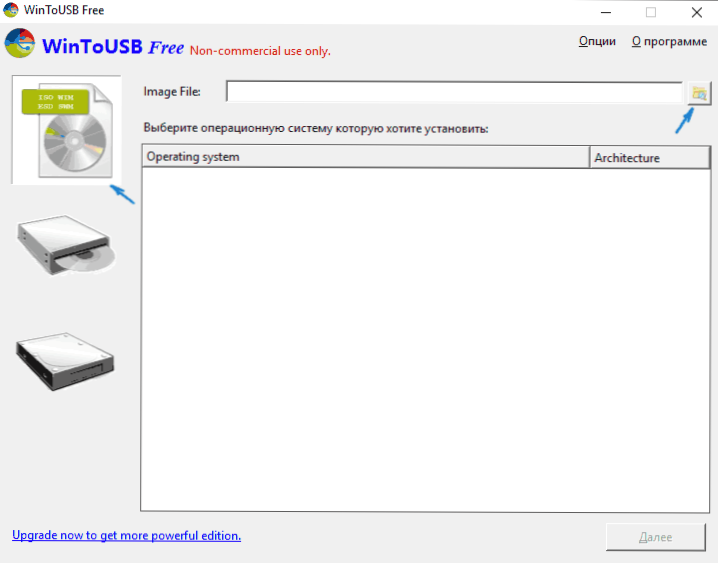
W moim przypadku użyłem obrazu ISO załadowanego z Microsoft. Aby wybrać obraz, kliknij przycisk „Recenzja” i wskazuj jego lokalizację. W następnym oknie WintousB pokaże to, co jest zawarte na obrazie (sprawdzi, czy wszystko jest za nim). Kliknij Następny".
Następnym krokiem jest wybranie dysku. Jeśli jest to dysk flash, zostanie automatycznie sformatowany (nie będzie zewnętrznego dysku twardego).
Ostatnim etapem jest określenie sekcji systemowej i sekcji z bootloader na dysku USB. W przypadku dysku flash będzie to ta sama sekcja (a na zewnętrznym dysku twardym możesz przygotować osobne). Ponadto wybrany jest również rodzaj instalacji: na wirtualnym dysku twardym VHD lub VHDX (umieszczony na dysku) lub starszym (dla dysku flash nie jest dostępny). Użyłem VHDX. Kliknij Następny". Jeśli zobaczysz komunikat o błędzie „niewystarczającego miejsca”, zwiększ rozmiar wirtualnego dysku twardego w polu „Virtual Hard Disk”.
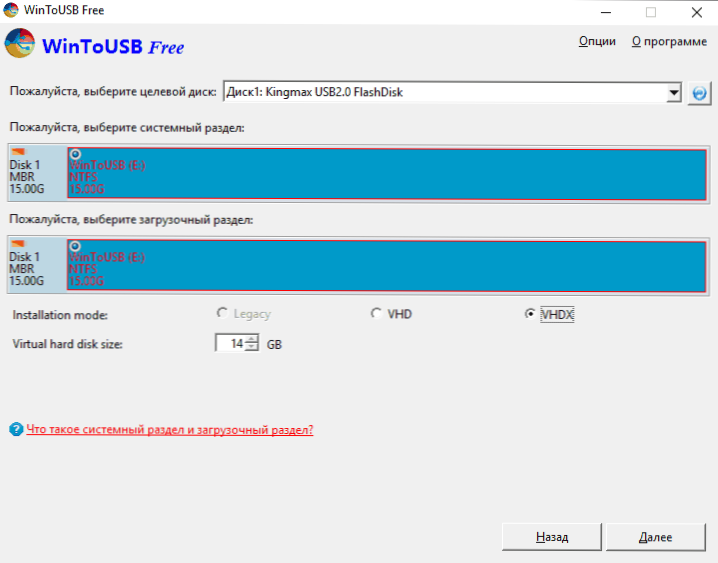
Ostatnim etapem jest czekanie, aż instalacja Windows 10 ukończy dysk flash USB (może odbywać się przez dłuższy czas). Na końcu możesz z niego załadować, odkładając ładowanie z dysku flash lub za pomocą menu rozruchowego komputera lub laptopa.
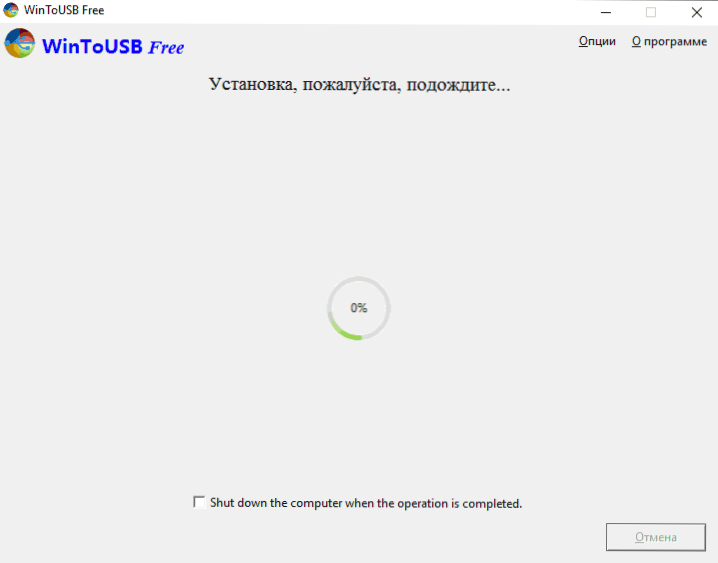
Podczas pierwszego uruchomienia system jest skonfigurowany, wybór tych samych parametrów, co w przypadku czystej instalacji systemu, tworzenie lokalnego użytkownika. W przyszłości, jeśli podłączysz dysk flash USB do uruchomienia systemu Windows 10 na innym komputerze, następuje tylko inicjalizacja urządzeń.
Ogólnie rzecz biorąc, system w rezultacie działał tolerująco: Internet na Wi-Fi działał, aktywacja również działała (korzystałem z przedsiębiorstwa testowego przez 90 dni), prędkość USB 2.0 Pozostało wiele do życzenia (szczególnie w oknie „My Computer” podczas inicjalizacji połączonych dysków).
Ważna uwaga: Domyślnie, gdy uruchamiając system Windows 10 z dysku flash, lokalne dyski twarde i dyski SSD nie są widoczne, należy je podłączyć za pomocą „kontroli dysku”. Naciśnij Win+R, Wprowadź DiskMGMT.MSC, w zarządzaniu dysku, kliknij prawy -kliknij odłączone dyski i podłącz je, jeśli istnieje potrzeba ich użycia.
Możesz pobrać program bezpłatny WintoustB na oficjalnej stronie: http: // www.Easyuefi.Com/wintousb/
Windows, aby przejść do Drive Flash Drive Rufus
Kolejny prosty i bezpłatny program, który umożliwia łatwe wykonanie ładującego dysku flash USB do uruchamiania systemu Windows 10 z IT (również w programie można również wykonać dysk instalacyjny) - Rufus, który napisałem więcej niż raz, patrz. Najlepsze programy do tworzenia załadunku dysku flash.
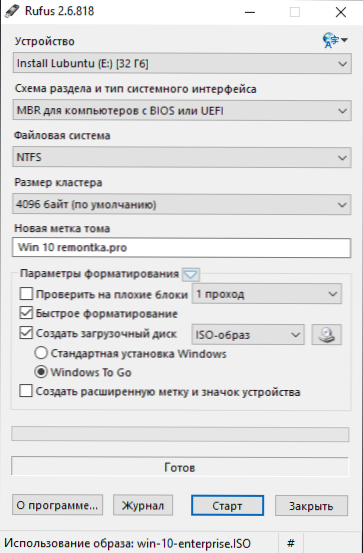
Wykonanie takiego napędu USB w Rufus jest jeszcze łatwiejsze:
- Wybierz jazdę.
- Wybierz Sekcje Schemat i typ interfejsu (MBR lub GPT, UEFI lub BIOS).
- System plików napędu flash (w tym przypadku NTFS).
- Umieszczamy znak „Utwórz dysk rozruchowy”, wybierz obraz ISO z systemem Windows
- Zwracamy uwagę na element „Windows to Go” zamiast „standardowej instalacji systemu Windows”.
- Kliknij „Start” i poczekaj. W moim teście pojawiła się wiadomość, że dysk nie jest obsługiwany, ale w rezultacie wszystko działało poprawnie.
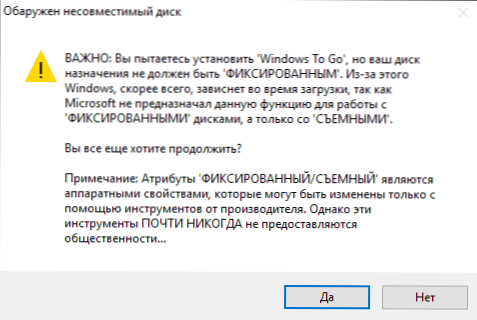
W rezultacie otrzymujemy to samo jak w poprzednim przypadku, z wyjątkiem tego, że system Windows 10 jest zainstalowany po prostu na dysku flash, a nie w wirtualnym pliku dysku.
Działa w ten sam sposób: w moim teście uruchomienie dwóch laptopów zakończyło się powodzeniem, chociaż musiałem czekać na etapach instalacji urządzeń i ustawienia. Przeczytaj więcej o tworzeniu rozruchowego dysku flash w Rufus.
Używamy wiersza poleceń do nagrywania na żywo USB z systemem Windows 10
Istnieje również sposób na wykonanie dysku flash, z którym możesz uruchomić system operacyjny bez programów, używając tylko narzędzi wiersza poleceń i zbudowanego -w narzędzia systemu Windows 10.
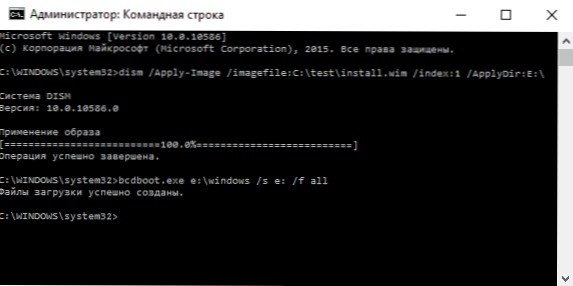
Zauważam, że w moich eksperymentach USB w ten sposób nie działało, wisząc na początku. Z tego, co znalazłem - powodem może być to, że mam „zdejmowany napęd”, podczas gdy w celu jego wydajności jest wymagany, aby dysk flash był zdefiniowany jako stały dysk.
Ta metoda polega na przygotowaniu: Prześlij obraz z systemu Windows 10 i wyodrębnij z niego plik zainstalować.Wim Lub zainstalować.Esd (Zainstaluj pliki.WIM jest obecny w obrazach załadowanych z Microsoft Techbench) i zastosowana zostanie następujące kroki (zastosowana metoda z plikiem WIM):
- Diskpart
- Dysk listy (Dowiadujemy się o liczbie dysku odpowiadającego dysku flash)
- Wybierz dysk n (gdzie n jest numerem dysku z poprzedniego kroku)
- Czysty (Czyszczenie dysku, wszystkie dane z dysku flash zostaną usunięte)
- Utwórz partycję podstawową
- Format FS = NTFS Szybki
- Aktywny
- Wyjście
- Disn /Apply-Image /ImageFile: Way_k_Fail_Install.WIM /index: 1 /applateDir: e: \ (W tym zespole ostatni e to litera dysku flash. W trakcie wykonywania polecenia może się wydawać, że wisiało, tak nie jest).
- BCDBOOT.Exe e: \ Windows /s e: /f alll (Tutaj E jest także literą dysku flash. Zespół ustawia na nim bootloader).
Następnie możesz zamknąć wiersz poleceń i spróbować załadować z utworzonego dysku z Windows 10. Zamiast polecenia Dism możesz użyć polecenia Imagex.Exe /Zastosuj instalację.WIM 1 E: \ (gdzie e jest literą dysku flash i imagex.Exe początkowo musisz pobrać w Microsoft Aik). Jednocześnie, zgodnie z obserwacjami, opcja z Imagex wymaga więcej czasu niż użycie Dism.Exe.
Dodatkowe metody
I kilka innych sposobów nagrania dysku flash USB, z którym możesz uruchomić system Windows 10 bez instalacji na komputerze, być może jeden z czytelników będzie przydatny.
- Możesz zainstalować wersję testową Windows 10 Enterprise w maszynie wirtualnej, na przykład VirtualBox. Skonfiguruj połączenie z napędami USB0, a następnie zacznij od panelu sterowania, aby utworzyć system Windows, aby przejść do oficjalnego. Ograniczenie: funkcja działa na ograniczoną liczbę „certyfikowanych” dysków flash.
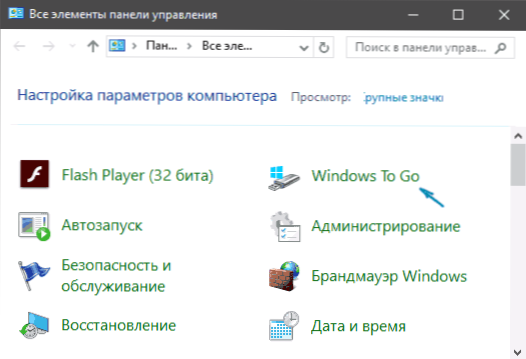
- Aomei Partition Assistant Standard ma funkcję Windows do Go Creator, która tworzy Windows Ładowanie dysku flash, jak opisano dla poprzednich programów. Sprawdzone - działa bez problemów w bezpłatnej wersji. Przeczytaj więcej o programie i gdzie go pobrać, napisałem w artykule o tym, jak zwiększyć dysk C z powodu dysku D.
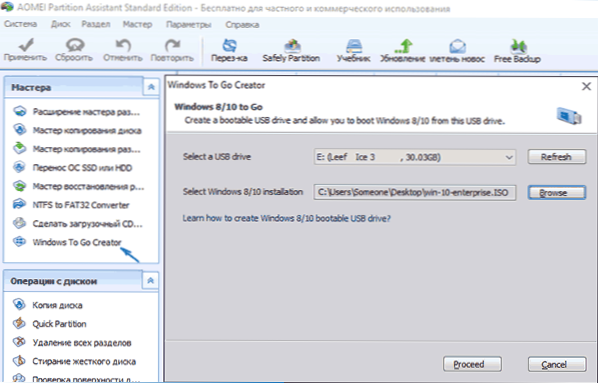
- Istnieje płatny program Flashboot, w którym tworzenie dysku flash do uruchomienia systemu Windows 10 na UEFI i Legacy Systems jest bezpłatne. Szczegóły dotyczące użycia: Instalacja systemu Windows 10 na dysku flash USB w programie Flashboot.
Mam nadzieję, że artykuł będzie przydatny dla jednego z czytelników. Chociaż, moim zdaniem, praktyczne korzyści z takiego dysku flash nie są tak wiele. Jeśli chcesz uruchomić system operacyjny bez instalacji na komputerze, lepiej jest użyć czegoś mniej nieporęcznego niż Windows 10.

